用电脑连接用电视看电脑里的影片【经典图文教
- 格式:doc
- 大小:882.00 KB
- 文档页数:18

用网线实现电脑与电视的连接通常我们将电脑与电视通过一条S端子连接线实现电视的输出。
但是当我们的电脑距离电视机太远的时候怎么办呢?如果直接去市场买一条几十米的S端子线不仅贵而且难买到,现在我教大家怎样使用网线实现电脑与电视的远距离连接(一般是25米左右)。
首先说明:这种方法是利用S端子连接,所以要求电脑和电视都要有S端子。
至于传输信号的质量问题请看下文。
材料:20米网线(视距离而定,用是是20米)、3.5立体声转二莲花线(如图1)线材制作:先把网线铺设好,然后把网线的两端拨了皮,制成图2中的样子(注意露出的铜线长度不要过长)。
网线一共有8根芯线,这时候选出5条作为传输视频,剩下3条作为传输音频的。
然后把选出的5根视频线一一对应的插入电视和电脑的S端子。
要特别注意了S端子一共有5个孔其中4个圆孔和一个方形的孔,其中方形的孔的孔是没有用的。
所以插的时候选4根线插入圆孔中,多出的一条线插去圆槽中(如图3(注意褐色那条线的接法)褐色的那根线不是简单的插去圆槽中就可以了,它是有特定的位置的。
如果接好线后电视没有显示,你可以在开机的情况下移动这根线试试看。
这样视频线的连接制作就完成了,然后是制作音频连接线。
先把买来的3.5立体声转二莲花线从中间切断,我们看到4根线,其中有两有皮包的,两根是裸线。
现在把有皮包着的线分别接到网线的两根线上,剩下的两根裸线拧到一起接到剩下的一根网线上,另一头的接法也是一样的(如图4);重要的是每一根线都要接到对应的线上就可以了,还有接完后包好以防相互碰到。
然后把莲花头接电视对应S端子的音频输入,3.5MM 音频接电脑的音频输出。
到此全部接线工作完毕,接下来是调试显示器了。
好了,现在开机,然后再电视上选择S端子的频道就可以看到电脑上的显示了,最后还要到显卡设置里调节分辨率、色彩等。
于各种显卡调节的方法不同,所以就不多说了(看说明书)。
经过我仔细研究,采用20米网线传输视频、音频混合信号至电视播放电影完全具备可行性,信号的衰减非常少,画面质量与用买来的1.5米S端子线比几乎没有差别。

乐视电视连接电脑方法乐视电视想要连接电脑可以通过以下几种方法实现。
下面我将详细介绍各种方法以及它们的操作步骤。
1. 使用HDMI连接线连接这是连接电视和电脑最常用的方法之一。
你需要一根HDMI连接线以及一个支持HDMI输出的电脑和一台带有HDMI输入口的乐视电视。
步骤:a. 首先,将一端的HDMI连接线插入电脑上的HDMI输出口,另一端插入乐视电视上的HDMI输入口。
b. 接下来,将电视和电脑都打开,并且选择正确的输入源。
你可以使用乐视电视的遥控器,按下“菜单”键,然后选择“输入源”,最后选中HDMI输入源。
c. 电视和电脑连接之后,你应该能够在电视上看到电脑的屏幕。
如若未显示,请尝试重新插拔HDMI连接线或者检查电视设置中的输入源选项。
2. 使用无线显示适配器连接另一种选择是通过无线显示适配器连接电视和电脑。
你需要购买一个支持无线显示功能的适配器,并且你的电脑和电视都需要支持无线连接功能。
步骤:a. 首先,将无线显示适配器插入电视的HDMI输入口,并且按照适配器的说明书将其配置为可以接收无线信号。
b. 接下来,在电脑上打开“设置”(可以通过点击开始菜单,然后选择“设置”打开)。
c. 在设置中,选择“显示”,然后找到“连接到无线显示器”选项。
点击该选项后,系统会搜索附近的无线显示适配器。
d. 当系统搜索到无线显示适配器时,将其选择并连接到电脑。
3. 使用DLNA连接如果你的电脑和乐视电视都支持DLNA功能,你可以通过它们之间的网络连接来进行投屏。
步骤:a. 首先,确保你的电脑和乐视电视连接到同一个Wi-Fi网络。
b. 在电脑上,打开“设置”,然后选择“网络和Internet”,接着选择“家庭组”。
c. 在家庭组设置中,启用DLNA功能。
d. 在乐视电视上,按下“菜单”键,然后选择“网络”,再选择“媒体中心”。
e. 在媒体中心,选择“图库”,然后选择电脑的名称,接着选择要投屏的文件或者屏幕。
f. 此时你就可以在乐视电视上看到电脑的屏幕或者文件了。

电脑怎么连接电视
电脑连接电视有多种方式,具体可以根据你的电脑和电视的接口来选择适合的方法。
以下是几种常见的连接方式:
1. HDMI连接:如果你的电脑和电视都有HDMI接口,可以使用HDMI线将电脑和电视连接起来。
只需将一端插入电脑的HDMI接口,另一端插入电视的HDMI接口,并在电视上切换到对应的HDMI输入源。
2. VGA连接:如果电脑有VGA接口而电视没有,可以使用VGA转HDMI适配器将电脑的VGA接口转换为HDMI接口,再使用HDMI线连接电脑和电视。
3. DVI连接:如果电脑有DVI接口而电视没有,可以使用DVI转HDMI适配器将电脑的DVI接口转换为HDMI接口,再使用HDMI线连接电脑和电视。
4. 网络连接:如果你的电视支持网络连接,你可以通过将电脑和电视连接到同一个网络上,然后通过在电视上下载和安装相关的应用程序或使用DLNA或Miracast等技术进行无线投屏。
需要注意的是,在连接电脑和电视之前,请确保两者都处于关闭状态,并且正确连接好各种线缆。
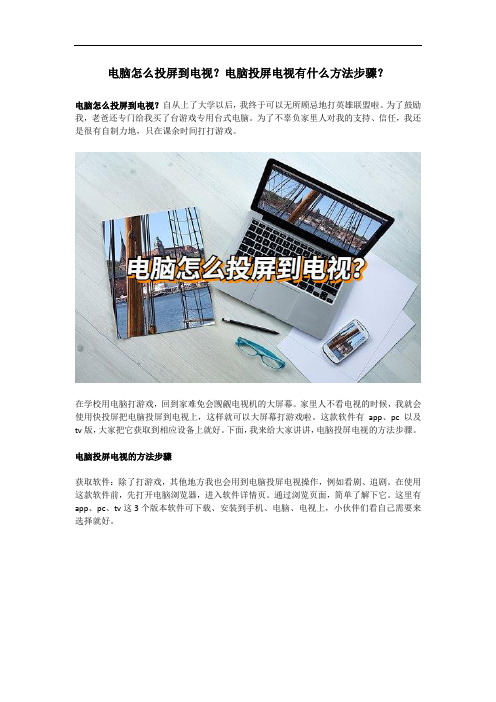
电脑怎么投屏到电视?电脑投屏电视有什么方法步骤?电脑怎么投屏到电视?自从上了大学以后,我终于可以无所顾忌地打英雄联盟啦。
为了鼓励我,老爸还专门给我买了台游戏专用台式电脑。
为了不辜负家里人对我的支持、信任,我还是很有自制力地,只在课余时间打打游戏。
在学校用电脑打游戏,回到家难免会觊觎电视机的大屏幕。
家里人不看电视的时候,我就会使用快投屏把电脑投屏到电视上,这样就可以大屏幕打游戏啦。
这款软件有app、pc以及tv版,大家把它获取到相应设备上就好。
下面,我来给大家讲讲,电脑投屏电视的方法步骤。
电脑投屏电视的方法步骤获取软件:除了打游戏,其他地方我也会用到电脑投屏电视操作,例如看剧、追剧。
在使用这款软件前,先打开电脑浏览器,进入软件详情页。
通过浏览页面,简单了解下它。
这里有app、pc、tv这3个版本软件可下载、安装到手机、电脑、电视上,小伙伴们看自己需要来选择就好。
搜索设备投屏:获取了pc、tv版软件后,同时在电脑、电视上打开软件。
我们进入pc版软件【电脑投电视(手机)】页面看看,它有两种方法可以投屏电脑到电视,这里先来讲第1种。
在该页面左边,显示有搜索到的可用设备(没有显示的话,刷新一下即可)。
之后,点击可用电视设备id,即可连接、投屏啦。
投屏码投屏:讲完了第1种,我们接着看第2种。
在页面右边,按顺序输入电视投屏码,即可实现电脑连接、投屏电视操作。
一般情况下,把电脑投屏到电视的话,我们常用办法就是以上两种了。
看完以上的分享内容,小伙伴们知道电脑投屏电视有什么方法步骤了吗?对投屏还有什么不理解地方的话,大家可以花多点时间学习、摸索哦。
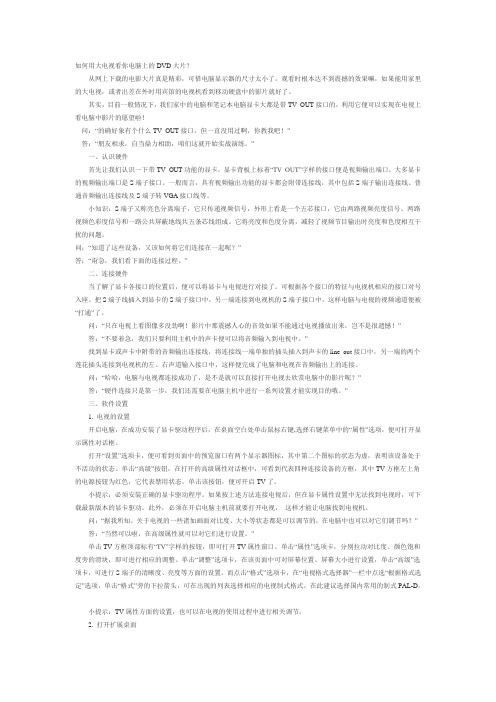
如何用大电视看你电脑上的DVD大片?从网上下载的电影大片真是精彩,可惜电脑显示器的尺寸太小了,观看时根本达不到震撼的效果嘛,如果能用家里的大电视,或者出差在外时用宾馆的电视机看到移动硬盘中的影片就好了。
其实,目前一般情况下,我们家中的电脑和笔记本电脑显卡大都是带TV OUT接口的,利用它便可以实现在电视上看电脑中影片的愿望啦!问:“的确好象有个什么TV OUT接口,但一直没用过啊,你教我吧!”答:“朋友相求,自当鼎力相助,咱们这就开始实战演练。
”一、认识硬件首先让我们认识一下带TV OUT功能的显卡,显卡背板上标着“TV OUT”字样的接口便是视频输出端口,大多显卡的视频输出端口是S端子接口。
一般而言,具有视频输出功能的显卡都会附带连接线,其中包括S端子输出连接线、普通音频输出连接线及S端子转VGA接口线等。
小知识:S端子又称亮色分离端子,它只传递视频信号,外形上看是一个五芯接口,它由两路视频亮度信号、两路视频色彩度信号和一路公共屏蔽地线共五条芯线组成。
它将亮度和色度分离,减轻了视频节目输出时亮度和色度相互干扰的问题。
问:“知道了这些设备,又该如何将它们连接在一起呢?”答:“甭急,我们看下面的连接过程。
”二、连接硬件当了解了显卡各接口的位置后,便可以将显卡与电视进行对接了。
可根据各个接口的特征与电视机相应的接口对号入座。
把S端子线插入到显卡的S端子接口中,另一端连接到电视机的S端子接口中,这样电脑与电视的视频通道便被“打通”了。
问:“只在电视上看图像多没劲啊!影片中那震撼人心的音效如果不能通过电视播放出来,岂不是很遗憾!”答:“不要着急,我们只要利用主机中的声卡便可以将音频输入到电视中。
”找到显卡或声卡中附带的音频输出连接线,将连接线一端单独的插头插入到声卡的line ou t接口中,另一端的两个莲花插头连接到电视机的左、右声道输入接口中,这样便完成了电脑和电视在音频输出上的连接。
问:“哈哈,电脑与电视都连接成功了,是不是就可以直接打开电视去欣赏电脑中的影片呢?”答:“硬件连接只是第一步,我们还需要在电脑主机中进行一系列设置才能实现目的哦。

智能电视如何观看电脑上的视频资源?
电视上视频资源不够怎么办?除了⼿机投屏之外,我们还可以尝试电脑投屏,但是这个⽅法很多⼈不知道如何操作,今天就让我们⼀起看看电脑怎样投屏到电视上。
⼀、Windows电脑
⽅法⼀:DLNA投屏
如果你⽤的是Win10 系统,由于内置DLNA(Digital Living Network Alliance),这是由索尼、英特尔、微软等发起成⽴的⼀套解决电脑、移动设备、消费电器之间互联互通的协议,有了它投屏到电视⾮常容易,当然前提是电视也要⽀持DLNA,⽽且它们处于同⼀个WiFi⽹络环境下。
右键在“播放到设备”中选择电视的型号。
或者在Win10 ⾃带的“电影与电视”播放器中也可以进⾏投射。
这⾥以视频⽂件为例,右键打开“播放到设备”中会出现电视的型号ID,点击即可完成操作。
另外使⽤内置播放器打开视频后也会出现“投射到设备中”,操作也很简单。
⽅法⼆:⽆线同屏
先在电视上打开“⽆线投屏”或类似应⽤,打开Miracast之后,在Win10 操控中⼼打开“连接”选项,电脑会⾃动搜索出电视的ID名称,点击即可让电脑与电视同屏。
⼆、Mac电脑。
笔记本电脑连接电视方法目前而言笔记本连接液晶电视比较常用的接口有以下三种:,和其中和都是数字传输,为了画面品质更有保证更可以同时传输音频,不必另外用音频线或光纤连接音箱,更加便利因而总体来说,首先是接口,其次是接口,最后是接口首先要先确定液晶电视有什么视频输入接口,如果只有接口,那么任何一台笔记本都可以胜任;如果有或者接口,那么在购买笔记本时,我们就要注意挑!笔记本的外连接口带输出口的笔记本而苹果的笔记本又不一样具体请看页尾的Q&A和之间可以互转,不过互转后只能传输视频信号,不能传输音频信号转换-线连接好视频线之后,进行液晶电视的调节,如果采用方式连接,请不要着急开启笔记本,因为接口设备需要在冷启动下才能检测到,首先开启液晶电视的电源开关,使用遥控器切换设置菜单,进入视频信号输入设置界面,选择“”作为视频输入通道,如果使用连接方式,则需要选择“视频1”或“视频2”选项,不要选择“PC”或“计算机”这类选项,因为它们只的是普通传输方式来源调节液晶电视现在的液晶电视大多具备、、色差等多种视频输入接口其中使用是连接电脑和液晶电视最简单也是最方便的一种办法但是目前笔记本配备接口的还不是很多所以你首先要查看一下你的笔记本电脑是否具有接口要是有的话你只需要购买一条质量比较好的线就可以使用液晶电视来播放笔记本电脑中的视频了需要指出的是液晶电视大多能够支持×分辨率但是绝大部分的笔记本电脑都无法支持这么高的分辨率因此在连接笔记本电脑和液晶电视后你需要在笔记本电脑上进行一下设置电视后边的插口图解红圈的是接口蓝圈是音频输入口默认情况下,提供的分辨率一般是笔记本屏幕的标准分辨率,譬如×或×,这显然无法满足高清视频的显示需要,因而必须设置对应的高清输出分辨率,以内置HD高清的笔记本为例,安装显卡驱动后,进入显示属性控制面板,然后在“图形设置”下展开“”菜单,在“”下选择一个合适的输出分辨率,但必须了解液晶电视的标准分辨率情况高清输出设置-选择一个合适的输出分辨率譬如29英寸及以下尺寸的液晶电视,其标准分辨率一般为×或×,此时只能选择P标清模式;而32-40英寸之间的液晶电视大多×标准分辨率,此时可以选择P或i高清模式;40英寸液晶电视可达到×分辨率,毫无疑问可以选择i或P高清模式,设置完毕后点“应用格式”按钮,然后就可以使用进行输出了方法如下:在系统桌面用鼠标右键点击“属性”进入“显示属性”然后选择“设置”选项卡在“显示设备”中选择你液晶电视的型号并为液晶电视选择相应的分辨率例如×或是×等同时勾选“将桌面扩展到该显示器”上的选项这样才能让液晶电视在显示笔记本电脑中的内容时不至于画面变形另外,要想同时传输笔记本电脑的音频到液晶电视的话你还需要在“设备管理器”中激活“”设备这样才能做到音画同时使用传输如果你的笔记本电脑没有接口的话那么就得用传统的视频线和音频线两根线来连接笔记本和液晶电视了这些接口也很好找笔记本上有个蓝色的15个针孔的D型接口就是的输出接口液晶电视上也会有同样的接口将两者用专门的线材连接即可;音频则是使用两头都是毫米规格的音频传输线即可具体的视频设置和的设置一样音频方面则选择“设备管理器”里面的普通声卡无需专门激活声卡两头的音频线接口对于采用集成显卡的笔记本,此时显卡属性并没有提供高清输出模式遗憾的是,高清视频的分辨率为×或×,大多数液晶电视的标准分辨率无法与之匹配,这会影响观看高清电影的效果,譬如画面出现变形、拉伸甚至模糊等问题而用户要让笔记本与液晶电视进行分辨率匹配,必须在系统下调节对应的分辨率,也就是必须让显卡输出与液晶电视进行点对点显示以一台32英寸液晶电视为例,其物理分辨率为×,在连接英寸宽屏笔记本后,系统提供了×分辨率选项,但可以利用软件进行调校下载地址:方法是运行软件后,依次进入“显示器设定→设定”选项,在弹出的窗口中点“进阶时序选项”,在弹出的窗口中点“自定分辨率”,在预设分辨率下选择×值,并点选“16:9”屏幕比例,这样在显示属性中就可以找到×分辨率值了笔记本连接电视常见问题: 1) 怎么打开?在显卡设置里边一般点击显示设置后就可以找到2) 连接电视后电视却没信号显示有视频源?接口不支持即插即用,笔记本必须关机后将线与电视机都联完后再开机3) 用线连接后只有图像没声音?在声音设置里,播放选项卡上,把接口设为默认一般就可以了控制面板/声音、语音和音频设备/声音和音频设备/音频/将声音播放的默认设备选为“ ”/应用/确定4) 我电脑是的显卡用和电视连接后没有声音输出?显卡不具备同步音频输出功能只能使用音频线连接音频输出5) 连接后必须保持笔记本的盖打开状态么?不是必须的你需要的笔记本的电源管理那里设置-关掉盖子的时候-不做任何事情(回头帖图)6) 我的是怎么连电视呢?因为的接口是-你需要购买--/转换线然后考虑连接电视方法和的接口是-你需要购买--转换线o o o o o用电脑连接电视的方法 [图片]大家想过怎样用电脑连接电视吗?嘿嘿用电脑连接电视就可以不用去买碟片啦而且画面还非常清晰呢是不是你也想试试啊?用电脑连接电视的好处如下: 1电视机上播放电脑里的影片同时又不影响电脑使用2画面达到级别高清晰度在大屏幕电视机上欣赏安装简单30秒搞定 !!3可以舒舒服服躺在沙发上看影片网上无限多片源还省去购买碟片费用 !! 可以全家人一起看影片或者老婆看连续剧你呢继续上网聊天玩游戏何乐而不为呢!4网上下载的高清晰电影/电视,无需对着显示器,躺在床上看着电视机,舒服,与此同时,电脑可以上网,玩游戏看了这些好处是不是有点心动呢?!下面就来教大家怎么用电脑连接电视的!!首先是购买电脑连接电视专用音视频线,长度规格有:米、5米、10米、15米及20米等等,第一步:连接硬件 1、S端子视频线的连接将S端子线的一头插到显卡上的S端子口上,同时将S端子线的另一头插到电视机后面的S端子上,连接完毕;若你的电视没有S端子口,则可以使用本店提供的"S-AV转接头",将其S端子母头与S端子线连接好,然后将其另一头的AV头插入电视机后的AV视频输入口上,连接完毕2、音频线的连接将音频线的两个莲花头分别插入电视机后的左右声道音频输入口,同时将音频线的音频头入声卡的音频输出口上,连接完毕若需要使用"一分二音频分频线"则将其音频头插入声卡的音频输出口上,音箱和频线分别插到"一分二音频分频线"的母口上,连接完毕图1图2第二步:打开电视机硬件连接好后,必需先打开电视机,在下一步启动电脑后电脑才会找到电视机这个硬件第三步:启动电脑如果你是在电脑启动后连接电视机的,你必需先打开电视机并把电视机调为 AV1或者 AV2AV3或S-端子视频模式,再重新启动电脑,让电脑找到电视机这个硬件,否则在下一步的显卡设置里可能找不到设置选项第四步:设置显卡一、显卡的设置如果你发现自己的显卡设置界面与我们的不同请先升级驱动程序下载驱动程序 1、打开电脑后,鼠标右键点桌面,在弹出菜单中选择"属性"2、在弹出的"显示属性"窗口中依次选择"设置--高级",进入下一个对话框3、点击"GF",如图按标号的顺序依次进行设置,最后点击应用4、按下图的标号顺序依次进行设置,最后点击"确定",设置完毕二、显卡的设置如果你发现自己的显卡设置界面与我们的不同请先升级驱动程序下载驱动程序.1、鼠标点在桌面上点右键,选择"属性-设置-高级",在"显示"里调成下图的样子,然后点击应用"按钮"2、选择"覆盖",点击"剧院模式选项"3、分别选择"剧院模式"、"全屏幕"、"4:3"4、点击"确定"退出,设置完毕第五步:播放影片目前,大部分播放器均能在最小化状态下确保电视屏幕正常播放,但少数播放软件会出现最小化后电视机上的画面会定格出现此现象你可以把播放器的窗口缩小,然后把它拖到一个拐角处这里推荐使用暴风影音播放器,即使你把它最小化,而电视上仍然是全屏播放,设置方法如下图:如果你只有一块声卡,那么你在电脑上播放的音乐或打游戏的声音也会传到电视上,解决的办法很简单,30元左右再加一个声卡,然后将电视的音频信号线接到这个声卡上,电脑音箱的插头接到板自带的声卡上使用暴风影音来播放电影,在查看/选项/输出/ 音频,选择你的声卡来输出,这样电影的声音就只会传到电视上去,而不会传到电脑音箱里面再打开控制面板,声音和音频设备属性/点击"音频"选项卡/在"声音播放"的默认设备中选择主板板载声卡,这样就保证了电脑音箱接受信号正常如此,就可以真正的完全互不干扰,达到完美境界常见问题1 我的显卡是4孔、7孔或者9孔的S端子答: 为4针,对4孔、7孔的S端子孔均适用可以直接插在4孔、7孔S端子显卡上,9孔的S子还需要一根转接线才能使用 2 一分二音频分频线有什么用处答:不少声卡只有一个声音输出孔通过这个一分二音频分频线后就能变成2个输出插孔,这样电音箱插头和电脑接电视机专用的音频线的音频插头可以同时插在声卡上了3 我的电视机上没有S端子接口怎么办答: S端子转AV 转换头,此转换头就是解决电视机上没有S端子问题,该转接头单独购买10元左右,与电脑接电视线配套购买,只需6元4 我的显卡属性设置中没有使用说明中的选项怎么办答:出现此现象是因为你没有安装最新的显卡驱动程序,请下载相应的显卡驱动程序5 线已正确接好但电视机没有图象和声音答:请先确认显卡设置是否正确,同时电视机频道是否已经调到 AV1或者 AV2AV3或S-端子视频式6 为什么电视机上显示的图象是黑白的或者清晰度非常差答: 请先升级您的显卡驱动程序重新设置显卡也可能是由于电视制式引起的请先把电视机制式选择"自动"然后在显卡中设置电视制式为"-D"如果问题还是没解决选择不同的电视制式来试试直到画面正常为止7 播放器最小化后为什么电视机上显示的画面会定格答:目前,部分播放器均能在最小化状态下确保电视屏幕正常播放,但少数播放软件会出现最小化后电视机上显示的画面定格如:在线播放软件等,所以出现此现象属于正常,建议使用"暴风影"播放器,查看设置方法8 如何把声音分开如:影片的声音只在电视机上而其他程序的声音在电脑音箱上答:如果你只有一块声卡,那么你在电脑上播放的音乐或打游戏的声音也会传到电视上,解决的办很简单,30元左右再加一个声卡,然后将电视的音频信号线接到这个声卡上,电脑音箱的插头接主板自带的声卡上使用暴风影音来播放电影,在查看/选项/输出/ 音频,选择你的声卡来输出,这样电影的声音就只会传到电视上去,而不会传到电脑音箱里面再打开控制面板,声音和音频设备属性/点击"音频"选项卡/在"声音播放"的默认设备中选择主板板载声卡,这样就保证了电脑音箱接受信号正常如此,就可以真正的完全互不干扰,达到完美境界 9 电视机上显示的图象太亮或者太暗怎么办答:可以在显卡设置中对输出到电视机上的图象的饱和度、亮度和对比度进行设置10 画面抖动不断的闪烁怎么办答: 电视屏幕不断闪烁多半是由于刷新率或者制式不匹配引起的可以通过3种方法来调整: 先降低显卡刷新频率看问题是否解决还可以更改电视机制式在显卡中把电视机制式由原来的"-D"改成"-J" 可以在显卡设置中调整"闪烁过滤器"11 为什么我的显卡 "显示设置" 中只有 "单一显示" 选项而没有"复制"答:部分较老的显卡不支持双屏输出所以只能单一选择要么是电视机要么是显示器只有更换显卡目前的显卡多支持双屏输出笔记本电脑连接电视的方法笔记本的口和台式机的口不一样台式机的口通常是主输出口,而且大部分台式机都不具备双头输出,因此无须任何设置就可以接其他显示设备,例如电视、投影仪之类而笔记本的口是作为副输出口,而且现在的笔记本大部分都支持双头输出笔记本的屏幕是主输出,而口做为双头输出的副口,如果不设置好双头输出功能,笔记本口很可能没有正确的图象输出显卡驱动程序装好以后,往往会将工作模式设置为单头输出,为此我们在完成显卡驱动程序安装任务后,还必须对显卡的属性进行一下合理设置在设置显卡属性时,可以直接用鼠标右键单击系统桌面的空白区域处,从弹出的右键菜单中单击“属性”命令,进入到显示属性界面;单击该界面中的“设置”标签,并在对应标签页面的2号显示器图标上单击一下鼠标右键,然后在打开的快捷菜单中单击“辅助”选项,如图2所示;接下来再将“设置”标签页面中的“将桌面扩展到该显示器上”项目选中,再单击一下其中的“识别”按钮,这样的话显示卡的双头输出功能就可以开始生效了你可以看看这张图具体自己好好操作一下,应该不难你的笔记本使用的是的GM的集成显卡,而显卡方面和是大厂,网上讲解这两家的卡的双头设置比较多,方面的讲解的就比较少了你可以参考下面这个的显卡设置在该窗口中单击“设置”标签,然后在其后弹出的对应标签页面中单击一下“高级”按钮,就可以进入到显示卡的高级属性设置界面中进行双头输出设置;显示卡的双头工作模式同常有两种,一种是克隆,一种是桌面延伸修改为“”(克隆工作模式),再单击一下设置界面中的“确定”按钮结束设置操作,最后将计算机系统重新启动一下,这样一来我们就能让电视机和笔记本的屏幕同时显示出相同内容来了也可以设为另外的工作方式,这样就可以在电视上放电影,在笔记本的屏幕上上网工作,两不耽误首先确认一下是不是电视机的功能没有调节好然后查看一下电视机功能的显示分辨是多少电脑的外接显示器功能打开了么?就是Fn+F*的那个组合你最好把电脑显示的分辨率调整一下,因为可能电视机不能分辨*或者宽屏的大体上是这样的,可以作参考这个只能输出图像等,音频是需要通过单独的音频线进行输出 1、将电视机的信号源设置为PC模式 2、设置电脑显卡的分辨率和刷新率这是设置的关键,因为显卡的分辨率是适用电脑显示器的,对于16:9的液晶电视机只能是兼容,除非专门配套液晶电视机的显卡,一般普通的显卡达不到电视机的最高分辨率为了与显卡配合,电视机都有一组固有分辨率和刷新率,我们必须将显卡的分辨率和刷新率设置成与其中的一组完全相同,电视机才能正常显示电脑画面具体的设置方法是,桌面空白处点击鼠标右键-属性-设置,调节屏幕分辨率设置条,在高级中设置刷新率3、如果在上面的设置里激活2号监视器,并勾选扩展到桌面,还可以将浏览器或播放器往电脑显示器右边拉,直到电视机显示出来,这样你就可以一边看视频一边上网了笔记本与液晶电视的连接方法-07-13 09:38:41 来源:思路网浏览次数:目前而言笔记本连接液晶电视比较常用的接口有以下三种:,和其中和都是数字传输,为了画面品质更有保证更可以同时传输音频,不必另外用音频线或光纤连接音箱,更加便利两种数字接口因而总体来说,首先是接口,其次是接口,最后是接口首先要先确定液晶电视有什么视频输入接口,如果只有接口,那么任何一台笔记本都可以胜任;如果有或者接口,那么在购买笔记本时,我们就要注意挑!液晶电视最后,如果还想利用光纤输出音频信号,那么我们要注意挑选一台带有光纤输出的笔记本(和之间可以互转,不过互转后只能传输视频信号,不能传输音频信号)支持光纤输出的笔记本另外注意首先设置电视机为输入,然后设置显示器2的分辨率与电视机要求的要一样,其次设置桌面扩展到该显示器,在笔记本上有一个组合键,一般是Fn+一个类似于显示器图案的按键,就可以切换到输出了既然电视有接口,就说明可以当显示器用,我想你应该检查一下你的电视机的制式,是,还是,换一下试试?高清笔记本输出现在的液晶电视大多具备、、色差等多种视频输入接口其中使用是连接电脑和液晶电视最简单也是最方便的一种办法但是目前笔记本配备接口的还不是很多所以你首先要查看一下你的笔记本电脑是否具有接口要是有的话你只需要购买一条质量比较好的线就可以使用液晶电视来播放笔记本电脑中的视频了需要指出的是液晶电视大多能够支持×分辨率但是绝大部分的笔记本电脑都无法支持这么高的分辨率因此在连接笔记本电脑和液晶电视后你需要在笔记本电脑上进行一下设置配备输出的笔记本方法如下:在系统桌面用鼠标右键点击“属性”进入“显示属性”然后选择“设置”选项卡在“显示设备”中选择你液晶电视的型号并为液晶电视选择相应的分辨率例如×或是×等同时勾选“将桌面扩展到该显示器”上的选项这样才能让液晶电视在显示笔记本电脑中的内容时不至于画面变形另外,要想同时传输笔记本电脑的音频到液晶电视的话你还需要在“设备管理器”中激活“”设备这样才能做到音画同时使用传输不带的笔记本如果你的笔记本电脑没有接口的话那么就得用传统的视频线和音频线两根线来连接笔记本和液晶电视了这些接口也很好找笔记本上有个蓝色的15个针孔的D型接口就是的输出接口液晶电视上也会有同样的接口将两者用专门的线材连接即可;音频则是使用两头都是毫米规格的音频传输线即可具体的视频设置和的设置一样音频方面则选择“设备管理器”里面的普通声卡无需专门激活声卡。
笔记本电脑怎么投屏到电视?方法很简单,3步搞定它
毕业以后,工作就占了我日常生活的一大部分,下了班还得继续加班。
以前,手机是我常用的学习工具,用它发文件、收文件;现在的话,我们都用笔记本电脑多一点,它能处理的工作事务更多。
除了传送、查看文件,我们也常用笔记本电脑来编辑文件,有时候还会把它投屏到电视以进行远程会议。
平时,我经常使用快投屏(有3个版本:app、pc以及tv)来把笔记本投屏到大屏幕上,用它可以实现多屏互动。
接下来,我和大家讲解下笔记本电脑投屏电视的方法步骤,记得往下看哦。
笔记本电脑投屏电视的方法步骤
获取软件到笔记本、电视:打开电脑浏览器,在软件详情页中,我们简单了解下它。
这款软件支持无线投屏,能够轻松将手机投屏电视或电脑,还能将电脑投屏电视等。
把软件下载、安装到电脑后,打开电视,也获取相应的tv版软件。
笔记本投屏电视:把电脑、电视连入同一wifi网络下,也把相应的版本软件打开。
之后,进入pc版软件【电脑投电视(手机)】页面,这里显示有两种方法可把笔记本电脑投屏电视:1.点击发现的设备投屏;2.输入电视上的投屏码投屏。
手机投屏电视:除了pc、tv版,这款软件还有app版的,我们先把它获取到手机。
进入手机app【无线投】页面,这里显示有3种手机投屏电视办法。
除了以上提到的搜索投屏、投屏码投屏,手机app还可通过扫描电视二维码来投屏。
看完以上的方法步骤,小伙伴们不仅知道了笔记本电脑投屏电视的操作,还学会、掌握了手机投屏电视的技巧。
想要收获更多投屏技巧的话,大家可关注我的分享动态哦。
如何用笔记本电脑放的电影xx到电视上播放如果你的电视可以连接电恼,我建意你不要用AGV接口接电脑,因为那样连接,还要买一台多台显视器连接盒《50多元》,长连接线一条《20多元》,而且电脑还要跟电视调成分辨率640*480,《液晶电视不用调》刷新率60,电视才能显示。
现在我们用的显卡有好多支持电视的S端子,我们买一条S端子连接线《5元》就可搞定,电视和电脑可分开显示,电视的刷新率还只能调60,但分辨率可随便调,只要你的电视在那种分辨率下能看得清,我调800*600。
电脑就可随变调,可以跟电视不一样的分辨率.,刷新率。
电脑显卡的调示《以我的GF4000为例》1 GF显卡先搜索到电视。
XP会显示出来。
2电脑显视器和电视可单一显示,左右屏显示,上下屏显示,复制显示等。
3左右屏显示和上下屏显示可以一边上网和看电影,一心两用,只要把其中一个画面用鼠标按住,扔到右或下。
4我用复制显示,电脑显视器和电视显示出同样XP桌面的内容。
就是不能同时播放电影,这个问题GF程序能改进就好!用不看一次电影要来回调两次显卡!5播放电影时需把电视设为主显示,电视才有电影画面,而电脑就没电影画面。
反之电脑显视器设为主显示,电视就没电影画面。
6我用电脑看网上下载下来最新电影,加音响,效果比电脑好太多了,电脑连电视只要难在调显卡程序上,多试几次就会了,很好玩的,有时没调好,XP 桌面会跑到电视去,电脑不能显示,电视又离得远,哈,你看着办吧?7电脑连接电视还有一个重要的是音响,把电脑音响线连到家用扩大器,用家用环绕音响看电影玩游戏,我用9个音箱,你听听子弹掉地上和喘气声,爽吧!8不用新显卡,显卡有S端子就可以。
有好多老显卡都有,你可以用网络电视上网在电视中看,不用装铁锅了!用winamp在43寸的电视上在线看***,玩CS,您玩过没!9好多电视厂家及说明书都只说电脑连接电视用AGV连线,这是不好的,花钱多,图像会变型,分辨率低,效果不好。
现在的电脑已经成了你家里的多媒体中心了,电脑可以看电影、听音乐、玩游戏、上网等,现在网络上的媒体资源很丰富,1080P/720P的高清电影也很多,但电脑显示器的尺寸小,即便在24寸的显示器上看电影,效果也不是很爽,并且坐在显示器前时间久了,也很不舒服。
电视的屏幕比显示器要大很多,颜色也比显示器鲜艳,在电视上看电影、玩游戏的效果要比显示器上好很多,并且你可以坐在沙发上或躺在床上看,那是何等的惬意!将你的电脑连接电视后,你就有了一个30或40几寸的大显示器,在电视这么大的显示器上看电影、玩游戏、上网等,带给你的是前所未有的震撼效果!如果你的电脑显卡有两个输出(VGA+DVI、DVI+DVI、DVI+HDMI),将电脑连接电视后,加上原来的显示器,你就有了两个显示器,利用windows本身的双屏显示功能,两个屏幕可以显示完全不同的内容,你可以一边在显示器上上网,一边在电视上看电影,同时做两样事情,相当与将你的一台电脑变成了两台!并且电脑的操作性能几乎不受影响。
如何实现电脑连接电视以前的旧的CRT电视机可以通过AV端子或S端子连接到电脑上,但这种连接方法的效果很差,电脑上的文字几乎看不清,图像也不是很清晰,并且现在电脑显卡上的S端子也越来越少,所以我们不建议这种连接。
现在的液晶电视几乎都提供VGA接口和HDMI接口,用这两种接口连接电视,效果要好的多,几乎跟电脑显示器的清晰度差不多。
下面我们就从以下几个方面讲解,如何通过电视的VGA口将电脑连接到电视上。
电脑连接电视所需的接口及连接线电脑和电视之间长距离连接的解决方法(如书房或卧室电脑如何连接到客厅电视上)电脑连接电视后,电脑上的软件设置一、电脑连接电视所需的接口及连接线我们先来介绍一下,电视上需要的接口:VGA口和音频口,其中VGA口用来传电脑图像,音频口用来传电脑声音。
下图蓝色框中的梯形蓝色接口就是VGA口,一般会写有PC或电脑等字样。
下图VGA口左边的黄色框内的耳机接口,是用来连接电脑声音的,该接口一般会写有“PC输入”或“电脑输入”等字样。
用电脑连接电视,用电视看电脑里的影片【经典图文教程】第一步:说干就干,我的老显卡是GF2MX400的,老掉牙了,当然不支持多头输出。
所以第一步就是请它退休,换了一个FX5200的显卡,虽然这款显卡也是老掉牙了,但是支持多头输出,这就达到我的要求了。
再说了,好歹性能还是要比我的GF2强一些。
我现在又不打游戏,一门心思赚钱,所以也就不贪求什么功能强大了。
不求最好,只求最划算,这也算是咱们DIYer的一贯思维方式了。
第二步:要连接电脑和电视,首先我们要对视频规格有个基本的认识,现在的视频接口规格主要有以下几种:01:射频接口,(也叫RF接口,同轴电缆接口,闭路线接口)属于模拟信号接口,所有的电视都支持这个接口,闭路信号就是通过这个接口传送进电视的。
所以是应用最广的,支持最好的,家家户户都用。
不过它的效果也是最差的,不过诸位朋友也不要听到效果最差就摇头放弃,这只是相对而言。
诸位家里都有闭路电视吧,效果如何?不至于惨不忍睹吧?而且射频信号虽然效果相对最差,但是有两个优点是非常突出的。
第一它的传输距离长,随随便便就是100米。
第二它传输的是视频和音频混合的信号,只需要一根线就可以传输所有的信号,布线上美观的多。
其他的视频规格都不支持同时传输音频,还需要单独走音频线,这样布线上大大的麻烦了,并且长距离音频线对音频信号的衰减很大。
第三因为它应用最广,几乎家家都已经事先布好线,只要在电脑房里有闭路线输出口,我们就连布线都不用了。
因此,虽然射频接口的效果最差,但是基于我自己的实际情况,以及考虑到效果尚可接受,我最终选择的是这个接口规格。
实际使用中也很满意,后面会有效果图给大家看。
02,复合视频端子(也叫AV端子或者Video端子),也属于模拟接口,同样是目前使用非常广泛的接口,几乎所有电视都支持,我们最常见的VCD就是通过它来传输信号。
它是声、画分离的视频端子,由三个独立的RCA插头(又叫梅花接口RCA端子)组成,其中黄色插口传输视频信号,代码V,白色插口传输左声道信号,代码L;红色插口传输右声道信号,代码R。
这种规格要比射频规格的保真度好,但是也有缺点,他不像射频规格一样使用屏蔽性能好的同轴电缆,因此抗干扰能力差一些,传输距离不长,要想买到长距离的线材并不容易。
而且他的音频信号和视频信号分开传输,并且家庭里面基本上都不预先布这种线,因此走线上也麻烦。
03,S端子,(也叫S-Video,SeparateVideo),这是小日本开发的一种规格,属于AV 视频规格的升级版,这个大家比较熟悉了。
基本上所有多头输出的显卡都支持这个规格,同样属于模拟接口。
很多人对这个规格比较头疼,因为标准接口是5针,但是很多显卡是7针,现在的新型显卡还支持9针,搞得大家疑神疑鬼,不知道这些针究竟是干什么的。
有的说7针口能传输声音,有的说不能。
其实原因很简单,S端子用来传输视频信号的就是5针,不负责声音传输,声音要通过单独的音频线来传输。
至于很多显卡都是7针,这种7针接口可以通过转接线来分离出一路标准的5针S端子,一路标准的AV端子,以方便连接不同设备。
但是有的厂家开发能力比较强,或者是比较创新,就把多出来的那两针用来传输声音信号,这种显卡很少,如果你的显卡是这种,那么卡上肯定有音频输入的跳线或者使用特制的扩展头,否则不可能通过显卡来传输声音信号。
而9针的接口则是VIVO接口,简单说就是同时具备视频输入与视频捕捉两大功能,也就是VIDEO-IN和VIDEO-OUT,这个我们一般不接触。
04,色差输出,(YPbPr和YCbCr),这是模拟接口最高规格,效果最好。
但是长线材同样不好找,音频线要单独接。
05,VGA端子,大家都熟悉,现在很多电视也支持这个规格,不过缺点同上。
06,DVI端子,同上。
第三步:首先查看了一下我的电视支持的接口,发现根本没有S端子,支持AV,RF,奇怪的是反倒支持最高规格的色差口,真是晕菜,难道色差比S端子成本还低?本来我就没打算使用AV,色差,S端子接口,因为成本高,线材也难找,布线超麻烦。
既然电视都不支持S端子,那么更好办,最后我决定选择射频端子这个规格。
换的这个显卡没有原装的扩展线,于是便到电脑城找朋友拿了一根S端子转AV的线现在可以把显卡输出的S端子信号转换为AV信号了,但是我要的是射频信号,所以还需要把AV信号转换为射频信号,这就需要一个AV-射频转换器,这个东西很好找,随便一个卖电子元器件的地方都有,价格也便宜,最多15元。
[好了,现在视频信号的转换设备就一应俱全了,但是我们还需要音频信号。
那就要购买一个音频信号扩展线,同样量多又便宜,两元钱搞定。
因为要经常在电视上放视频,但是主板音频输出口只有一个,PC音箱也要用。
每次拔来拔去太麻烦,而且也对主板寿命不利,所以我们再配备一个一拖二的音频头。
这样就万事大吉了。
同样量多又便宜,一元钱搞定。
把S端子-AV扩展线连接到射频转换器的黄色插口上,左右声道信号插到对应的盐色插口上,射频转换器的射频输出插头插入电脑书房的闭路信号口内,连线就完毕.这是我的射频转换器连线好后的全图,这里因为我自己的书房当初装修的时候没有布闭路,所以我是用一根9米长的射频线(同轴电缆)线从客厅拉过来的,射频转换器的输出端和它相联。
凑近点看看如何和拉过来的射频线连接。
射频转换器的连接详图。
这是在电视这边的接头,我还从电视的接口上引出了一根短线,这样方便随时更换信号源。
其实这里也可以使用一个三通,这样以后就不需要手动更换信号源,但是可能我的那个三通效果不好,直接连通后电视信号和电脑信号干扰都很严重,只得作罢。
如果哪位朋友想一劳永逸,我建议在这里使用一个信号放大器,免得出现干扰现象。
(倘若你家的电脑书房就有闭路口,射频转换器的输出端直接插到闭路口上的话,那么就把信号放大器安装到电脑书房的闭路口前端。
)这就是我布的线,总长9米,还算隐蔽吧?第四步:硬件部分全部布置好了,接下来就是软件的设置。
首先最好安装显卡的最新驱动,我用的是NVIDIA-81.98WHQL版本,有的朋友说新驱动对老显卡往往性能支持不是最合适的。
这一点我同意,不过新驱动却有更有用的功能,这才是有实际意义的。
至于说性能的损失嘛,千分之一秒和百分之一秒对绝大多数人来说有什么区别?安装好了最新的驱动,确保所有硬件连线完好,视频转换器电源打开,电视已经开启。
打开电脑进入系统在桌面上右键选择属性/设置/高级,进入显示属性高级设置面板。
选择GeForce FX 5200项目卡,奇怪,根本没有nVIEW显示设置选项啊,不要着急,这是因为还没有检测到电视。
我们到工具/故障排除/选择“强制执行电视检测”,系统就会立刻跳出一个对话框,点击确认后就会重新启动。
(我这里因为早已经设置好了,所以是灰色不用再选择,没有检测到的则是可选状态。
)建议不要用1拖2音频接头,原因——功率分配问题,电脑声卡同时带多媒体音箱和电视机音箱会造成声音小,失真等问题。
替代方案是两个音频插口,一个拨动开关,导线若干……毕竟不需要书房和卧室都有声音吧?再次进入系统后,显卡就已经检测到了电视按照上次的步骤再次进入显卡属性高级设置,可以看到“nVIEW显示设置”已经出来了,这里我推荐选择“复制”模式,因为其他的模式都会导致鼠标可以在某个边移动到显示器外面,(具体是哪个边取决于你在显示属性里如何摆放两个显示设备的相关位置。
)使用起来很不方便,而复制模式就不会出现鼠标移出显示器的情况。
有的人说复制模式不好,因为我们需要两边作不同的事情,这边上网,那边看电视,互不影响。
现在两边一样了,这就没有办法各干各的了。
其实没有关系,你只要在显卡属性高级设置/全屏幕视频里面按照我的图示修改一下就可以了。
这样设置好以后,连通电视,电视上显示的就是和显示器一样的内容。
不过只要你用随便一款播放器播放一个视频,电视那边就自动地变成视频的全屏图像开始播放,而不管电脑这边的播放器是否全屏。
你只要不关闭和最小化播放器就可以了,完全可以在电脑这边干自己的事情而不会对电视那边收看电影造成任何影响。
效果图补充篇:现在电脑连接电视的攻略就算是大功告成了,不过美中不足的一点就是两方的音频是一样的,这样在书房上网的如果想听个音乐,电视那边就会一样响起,实际上还是有点影响。
要是这边玩游戏,那影响就更大,客厅的人除了听到电影配音,还会听到游戏的声音。
解决的办法很简单,10多元钱再加一个PCI声卡,然后将电视的音频信号线接到这个声卡上,电脑音箱的插头接到主板自带的声卡上。
使用暴风影音来播放电影,在查看/选项/输出/DirectShow音频,选择你的PCi声卡来输出,这样电影的声音就只会传到电视上去,而不会传到电脑音箱里面。
再打开控制面板,声音和音频设备属性/点击“音频”选项卡/在“声音播放”的默认设备中选择主板板载声卡,这样就保证了电脑音箱接受信号正常。
如此,就可以真正的完全互不干扰,达到完美境界。
电视打开后,随便搜索一下,电脑信号会通过频道的方式显示。
讨论篇:为什么不选用S端子线连接?1,最主要的原因是长S端子线很难购买,家在大城市的朋友还好说些,其他的朋友是很难找到长度超过5米的S端子线的。
2,S端子线只支持视频传输,音频还需要单独走一根音频线,两条线合起来布线很难做到美观,除非你拆房子布暗线,我不喜欢。
3,S端子线长度超过5米就会有明显的衰减,这个衰减是和S端子线本身的清晰程度作对比来说的,实际上有的资料建议S端子线最好都不要超过3米。
或许尽管衰减后效果依然很好,但是如果这个效果和射频已经相差不远,那么我认为这已经失去了忍受麻烦的布线而使用S端子线的意义了。
为什么要用效果最差的射频线连接?1,射频效果在模拟端口中最差是事实,不过这也是相对而言。
谁家里都有闭路电视吧,闭路电视就是用的射频线,清晰效果如何呢?这个不用我说了,实际上我认为电脑播放到电视上的视频效果比显示器差些主要原因是目前的显卡对电视输出作的并不是很认真所致。
2,射频线传输距离长,随便100米都没有问题,价格便宜量又足,什么地方都买得到,从搭建便利性上来说,最具有普遍意义。
3,只需要一条线就可以传输视频和音频信号,方便布线,甚至家里多半都预先在各个房间里布好了射频线,那么连我的那条9米射频线都不用买,直接通过房间内的闭路口就可以把信号作为一个频道传送到电视里面去了。
那是不是就不建议使用S端子线?否,S端子线清晰效果绝对比射频强,如果你家电脑和客厅的电视仅仅隔着一道墙,那么打个孔,用一条3米线或者1.5米线就可以连接了,这样布线的麻烦不存在,绝对应该选用S端子线。
或者你的S端子线质量很好,10米也可以保证质量,你又能把线布置得很隐蔽,那么当然选择S端子线了。
总之,选用S端子还是射频端子,都是需要根据自己的实际情况来决定的。